aTube Catcher é a melhor opção para baixar grátis vídeos e áudios do Youtube, ou de outros sites da internet. É um programa gratuito, para Windows, ideal para fazer downloads de vários vídeos ao mesmo tempo e convertê-los para diferentes formatos. Ele é totalmente traduzido em Português, diferente de diversos títulos do género.
Com ele, o usuário pode baixar vídeos de cerca de 200 sites diferentes - incluindo o YouTube, MySpace, Google Video, iFilm, Stage6, Dailymotion, Metacafe, Vimeo, entre muitos outros. O aTube permite, também, a conversão de vídeos que já se encontram na memória do seu computador. E o melhor: ele converte vários de uma única vez - com o formato que o usuário escolher.
O aplicativo se destaca da concorrência também pelo fato de gravar CDs e DVDs. Outra vantagem é que o serviço codifica os vídeos para formatos padrão, como DVD, VCD, iPod e PSP. Isso significa que a pessoa pode assistir seus programas favoritos em qualquer lugar ou dispositivo. Além do formato padrão do programa (MPEG4 AVI), é possível salvar o arquivo em MP3, MP2, WMA, WMV,MPG, VOB, OGG, MOV, 3GP, 3G2, AVI, XVID, MP4, GIF, FLAC, WAV, PSP e AVI.
Veja na íntegra como usar o aTube Catcher para baixar vídeos e músicas do YouTube.....
O YouTube é a plataforma para assistir e compartilhar vídeos online mais famosa dos ultimos anos. Com o aTube Catcher é possível também ver as mídias sem estar conectado à Internet, graças a programas que permite que os usuários baixem os vídeos do site para o computador em diferentes formatos. Para aprender então como usar o aTube Catcher para baixar vídeos do YouTube, siga o passo a passo do nosso tutorial:
Salvando um vídeo do YouTube com o aTube Catcher
Passo 1. Baixe e instale o programa aTube;
Passo 2. Clique duas vezes sobre o ícone do programa para abrí-lo;
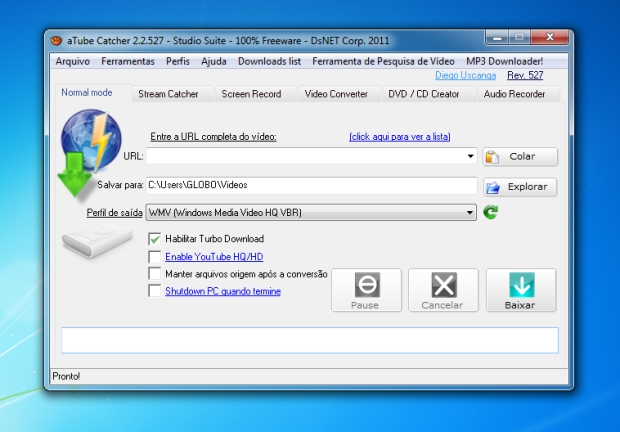 aTube Cather tela inicial do programa de baixar vídeos do YouTube
aTube Cather tela inicial do programa de baixar vídeos do YouTube
Passo 3. Entre no YouTube e copie o link da página do vídeo desejado;
Passo 4. No ecrã inicial do programa, cole o endereço copiado na barra URL.
Passo 5. Em “Salvar para”, escolha a pasta de destino onde você quer salvar o vídeo;
Passo 6. Em "Perfil de saída", selecione o formato no qual deseja que o vídeo seja baixado. A lista conta com desejas de opções, incluindo WMV e AVI. Caso queira salvar a mídia no formato original (.FLV), selecione a opção "Não conversão" no topo da lista. Poderá converter o vídeo para outro formato pelo próprio programa, posteriormente.
Passo 7. Para baixar somente o áudio do vídeo do YouTube, escolha uma das opções de saída referentes à arquivos de som. O mais popular é o MP3, mas também existem outros disponíveis, como WMA e WAV.
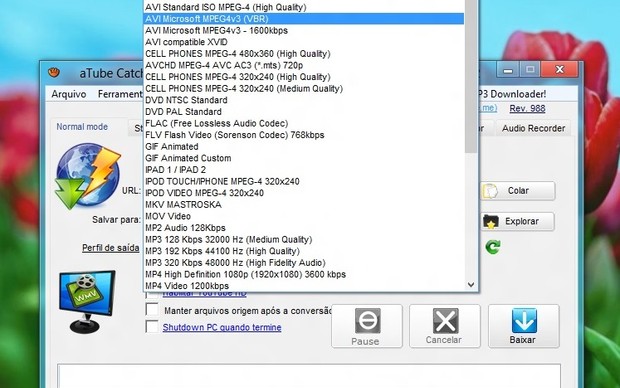 aTube (Foto: Reprodução/Marlon Câmara)
aTube (Foto: Reprodução/Marlon Câmara)
Passo 8. Nas opções inferiores, escolha se deseja habilitar funções como download de vídeo em HD e aceleradores de download;
Passo 9. Clique no botão “Baixar”. O programa vai salvar automaticamente o vídeo ;
Salvando vídeos de outras fontes
Se você deseja capturar um vídeo que não seja do YouTube - podendo ser de outro site semelhante ou até direto de uma webconferência.
Passo 10. Entre na aba Screen Record do aTube;
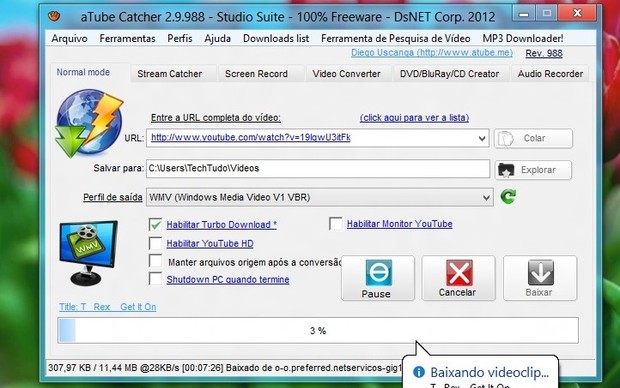 aTube (Foto: Reprodução/Marlon Câmara)
aTube (Foto: Reprodução/Marlon Câmara)
Passo 11. Clique no botão "Traçar área" e escolha o espaço da seu ecrã onde o vídeo em questão está sendo reproduzido;
Passo 12. Para modificar a pasta onde o vídeo será salvo e o formato da mídia, selecione as opções "Selecione a pasta de saída" e "Definir o formato de saída", respectivamente;
Passo 13. Clique em "Iniciar" para gravar o vídeo.
Convertendo vídeos
Para converter um vídeo já baixado de qualquer formato para outro disponível na lista do aTunes, basta seguir as seguintes etapas:
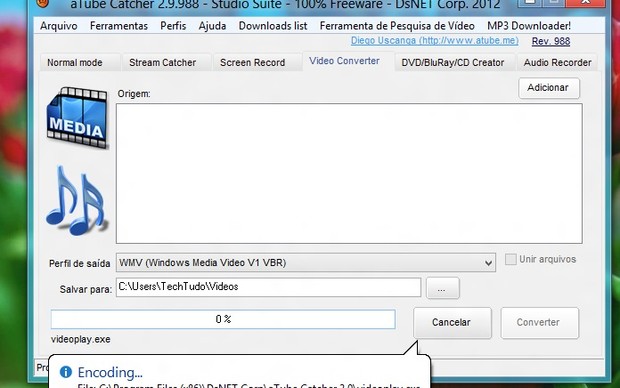 aTube (Foto: Reprodução/Marlon Câmara)
aTube (Foto: Reprodução/Marlon Câmara)
Passo 14. Entre na aba Video Converter;
Passo 15. Clique em "Adicionar" e escolha o vídeo a ser convertido;
Passo 16. Escolha o formato desejado em "Perfil de saída" e a pasta onde o vídeo será salvo em "Salvar para";
Passo 17. Clique em "Converter" e pronto, basta aguardar.
Como gravar o ecrã e o áudio
Entre as distintas funcionalidades, uma das que mais chama atenção é a ferramenta “Screen Record", responsável por capturar o que está na tela, até mesmo sessões de vídeo do bate-papo do Yahoo! Messenger, e outros similares, filmes em DVD ou reuniões online. Com o seu recurso “Audio Recorder”, é possível gravar arquivos somente de áudio nos formatos MP3, Wave e WMA. Este é muito útil para produzir tutoriais ou ajudar pessoas com algum problema no computador, por exemplo.
Use aTube como editor de vídeos
Outro fator interessante é que o programa junta vários vídeos. Ele dispensa um editor específico para aqueles casos em que o conteúdo desejado se encontra fragmentado no Youtube, por exemplo. Ou seja, monta diversos vídeos em um só.
Gravar CDs, DVDs e Blu-Ray
É possível gravar CDs, DVDs e Blu-ray com este programa. O usuário pode selecionar qualquer filme salvo no PC e gravá-lo em mídias físicas. Os conteúdos gravados no CD, DVD ou Blu-Ray são reproduzidos em aparelhos domésticos normalmente.
Streaming
Além de todos os recursos já mencionados, conta ainda com o recurso que permite armazenar streaming em tempo real, através da opção de StreamCatcher. Dessa forma, é possível gravar o streaming para assistir depois. Sendo assim, o usuário precisa selecionar a página desta mídia e esperar até o programa capturar o sinal de transmissão.
Autenticação
Vale ainda ressaltar que o software suporta autenticação, isto é, ele utiliza seu login e senha de sites como Youtube, Dailymotion e Orange. E mais: o aplicativo acessa vídeos privados, desde que o usuário tenha autorização para visualizá-los, é claro.
A nova versão também oferece suporte a playlists, fazendo com que o programa funcione como um verdadeiro gerenciador de downloads. Com a velocidade turbo ativada, a taxa de transferência pode atingir até 600% mais ágil do que a normal.
Instalação
O aTube Catcher roda em Windows Vista / 7 / 8 ou superior. Se desejar usá-lo no Linux, é necessário baixar primeiro o WineHQ, software que tem por objetivo rodar aplicações Windows de forma nativa neste sistema operacional. O seu download é super rápido e simples, mas fica uma dica: ele instala uma barra de pesquisa no browser e configura sua página inicial para “Ask.com”.
Para evitar que isso aconteça, basta desmarcar as duas caixas que aparecem em uma janela que ele exibe ao ser instalado, logo após a aceitação do acordo de licença. Não deixe de baixar aTube Catcher grátis para assistir seus vídeos ou filmes em qualquer computador, mesmo estando offline!
Análise
O aTube Catcher foi um dos primeiros programas a ganhar popularidade entre usuários que pretendiam baixar conteúdos online, disponíveis em streaming para seus PCs. Desde a sua chegada no mercado, até os dias atuais, ele recebeu uma série de atualizações recheadas de bons recursos, transformando-o no preferido de muitos internautas.
Com tecnologia capaz de baixar vídeos de inúmeros sites, ao mesmo tempo, o programa oferece ao usuário uma série de outras funcionalidades. Há desde a mais básica, como modo de salvamento de seu arquivo em diversos tipos de extensões, até a possibilidade de converter vídeos presentes em seu PC e montar vídeos em um único filme.
Sua interface gráfica de visual minimalista, porém interessante, orienta claramente como começar a utilizar o aTube Catcher rapidamente. Sem rodeios. Pode ser um dos motivos responsáveis pelo sucesso do programa. Com poucos e simples comandos, o seu vídeo baixado fica disponível na pasta de downloads do seu computador. E, graças à ótima velocidade de conexão, estará em seu PC em alguns instantes (dependendo do tamanho do arquivo e da conexão).
Dentre as mais recentes inclusões, encontram-se o modo Turbo, capaz de dar um gás providencial a seus downloads com conexão meio lenta. Além disso, há o modo de captura de vídeos com streaming em Flash, e a presença de um gravador de mídia (CD ou DVD), rápido e voltado também para a gravação e reprodução posterior de discos em aparelhos eletrônicos domésticos, como CD, DVD e Blu Ray players.
Apesar de sua coleção de atributos louváveis, o aTube Catcher peca feio ao integrar à sua instalação a um modo de inclusão de barra de ferramenta no seu navegador, além da alteração da página inicial, bem como a troca do motor de busca online. Portanto, fique atento ao instalá-lo em sua máquina, para não ter que passar por dores de cabeça desnecessárias. Contudo, faça download do aTube Catcher grátis, baixe e converta vídeos de forma fácil e rápida!
Prós
- Interface de uso intuitiva
- Utilização facilitada, até mesmo para leigos
- Boa velocidade de download
- Ferramentas de edição, gravação e conversão competentes
Contras
- Tentativa de instalação de barra de ferramentas
- Mudança de homepage e do motor de busca do navegador
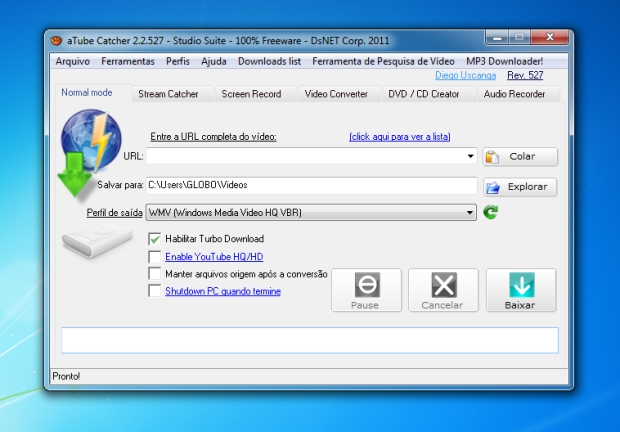 aTube Cather tela inicial do programa de baixar vídeos do YouTube
aTube Cather tela inicial do programa de baixar vídeos do YouTube 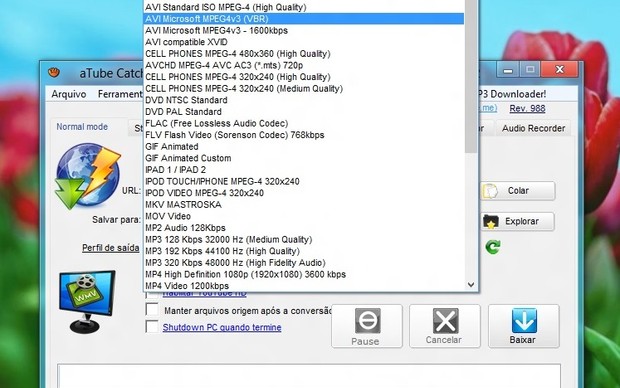 aTube (Foto: Reprodução/Marlon Câmara)
aTube (Foto: Reprodução/Marlon Câmara)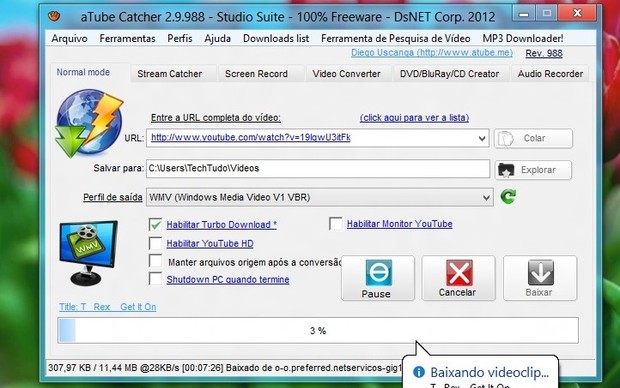 aTube (Foto: Reprodução/Marlon Câmara)
aTube (Foto: Reprodução/Marlon Câmara)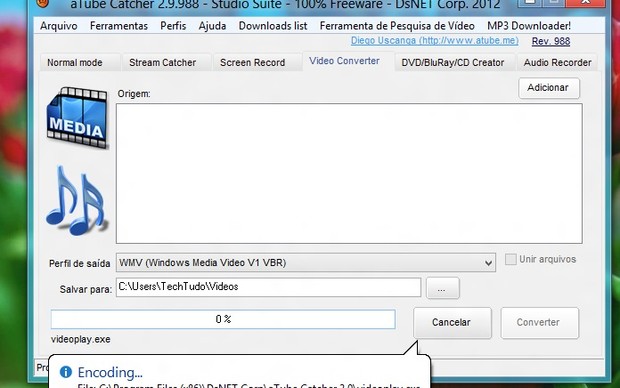 aTube (Foto: Reprodução/Marlon Câmara)
aTube (Foto: Reprodução/Marlon Câmara)















 Motorola
Motorola  Samsung Galaxy S5
Samsung Galaxy S5 Sony Zperia Z3
Sony Zperia Z3









